大家好~,这里是IDZS,不敷衍,认真的!听说长得好看的人都点关注了哦~
今天带大家了解一个win10 系统自带的很棒的工具——hyper-v,hyper-v对于早期学习linux是一个很不错的工具,用来体验linux ubuntu、deepin、centos等系统,也是一个很不错的选择,技多不压身~
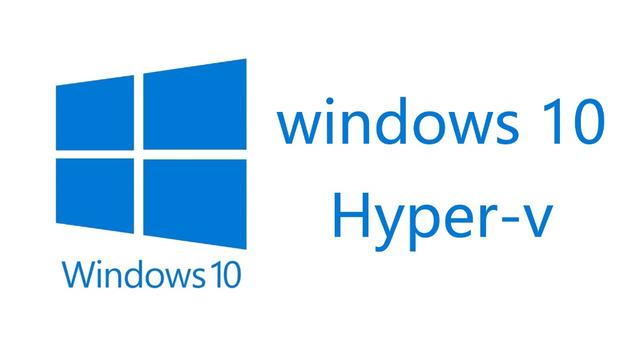
win10 hyper-v
虚拟化技术想必大家现在并不陌生,在整个IT产业中,虚拟化已经成为关键词,从桌面系统到服务器、从存储系统到网络,虚拟化所能涉及的领域越来越广泛。
虚拟化技术可以定义为将一个计算机资源从另一个计算机资源中剥离的一种技术。在没有虚拟化技术的单一情况下,一台计算机只能同时运行一个操作系统,虽然我们可以在一台计算机上安装两个甚至多个操作系统,但是同时运行的操作系统只有一个;而通过虚拟化我们可以在同一台计算机上同时启动多个操作系统,每个操作系统上可以有许多不同的应用,多个应用之间互不干扰。
简单的说hyper-v就是微软官方的虚拟机程序,用来虚拟一台主机并在虚拟机里面运行其他系统。Hyper-v虚拟机只在专业版或者企业版上面才有,对于没有自带开启hyper-v的版本,会在后面写开启方法。
话不多说,开启hyper-v步骤如下:
1.打开控制面版,点击程序
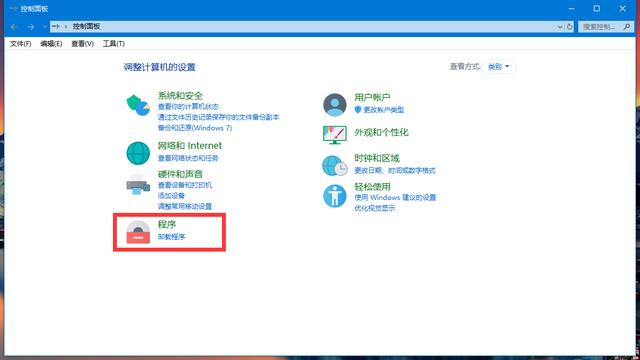
控制面版
2.点击启用和关闭Windows功能
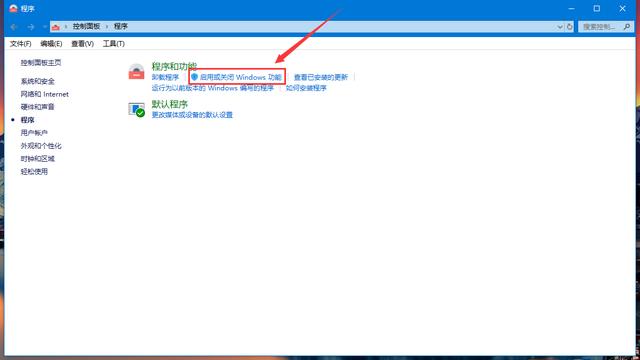
启用功能
3.在功能列表勾选Hyper-v,点击确定
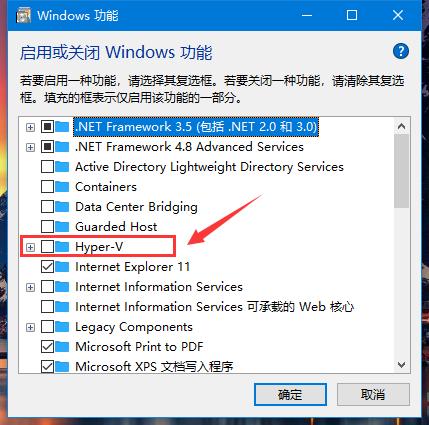
勾选Hyper-v
4.然后等待程序安装完成,注意此步需要网络连接,完成后会提示需要重启电脑,操作电脑重启一次。
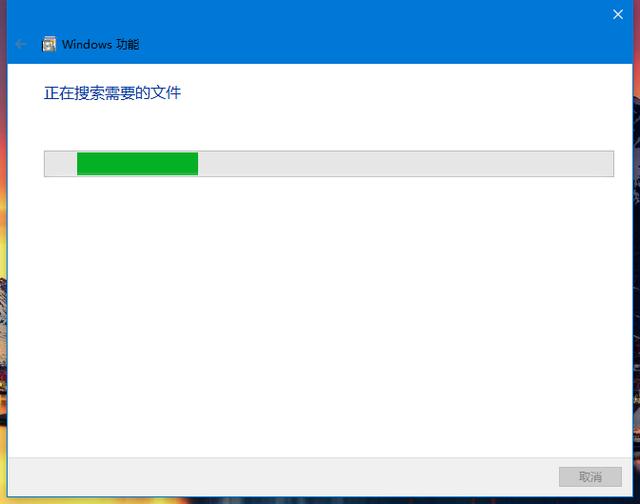
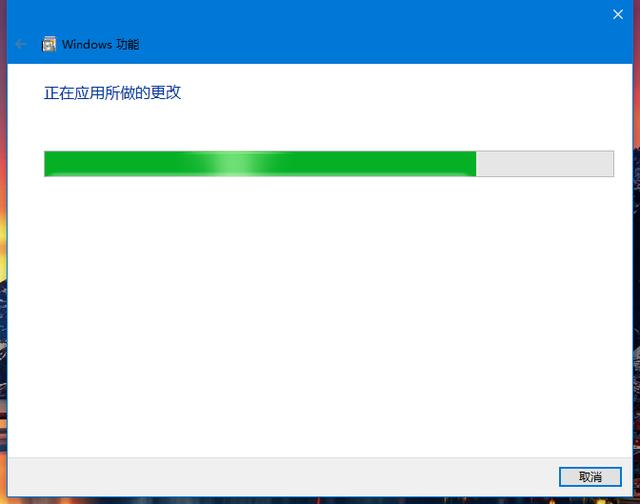
5. 重启电脑后在开始菜单中找到windows管理工具文件夹,然后找到Hyper-V管理器打开,界面如下
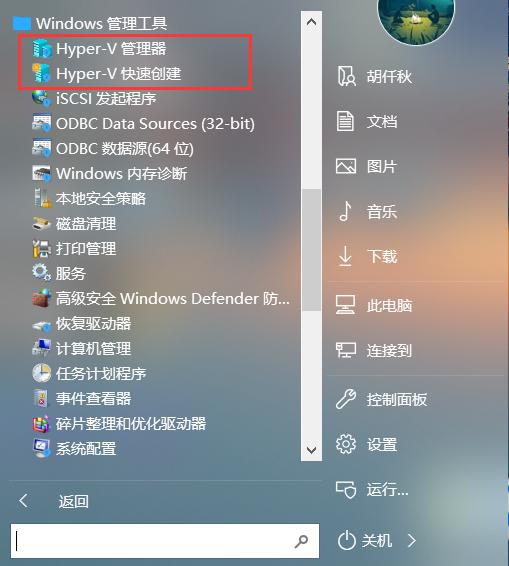
6. 无特殊需求建议选择快速创建,然后选择镜像文件即可,有特殊需求的可以选择新建-虚拟机选项。我选择了快速创建选项,如图二,系统列表底部选择本地安装源选择下载的镜像文件(注意镜像文件均为iso格式),然后点击右侧创建虚拟机即可。
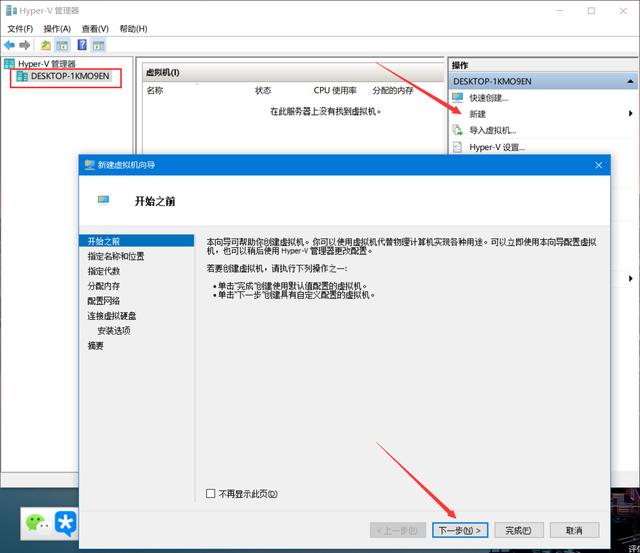

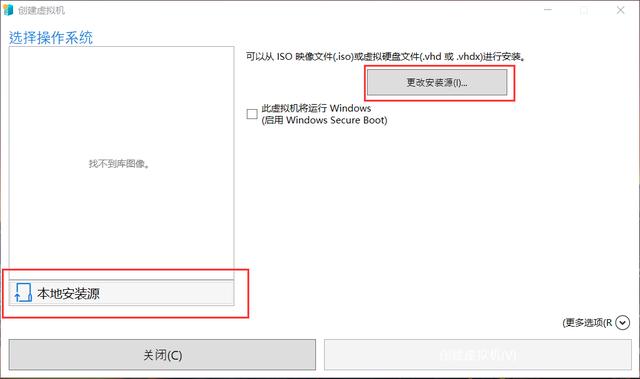
选择本地安装源
7.虚拟机创建完成后,点击连接,然后启动即可,小编本次安装的虚拟机系统为Ubuntu。ubuntu具体使用体验可查看我之前的文章,地址https://www.toutiao.com/i6643715372430148103/
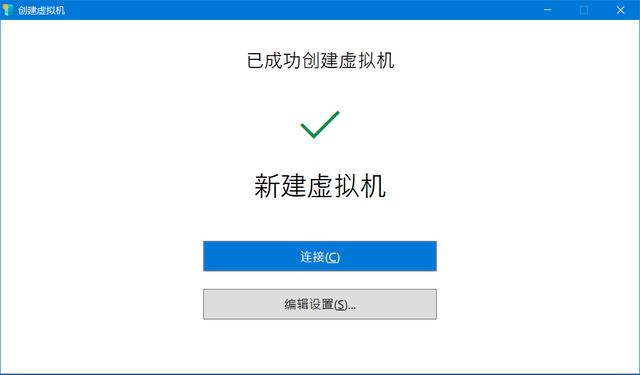
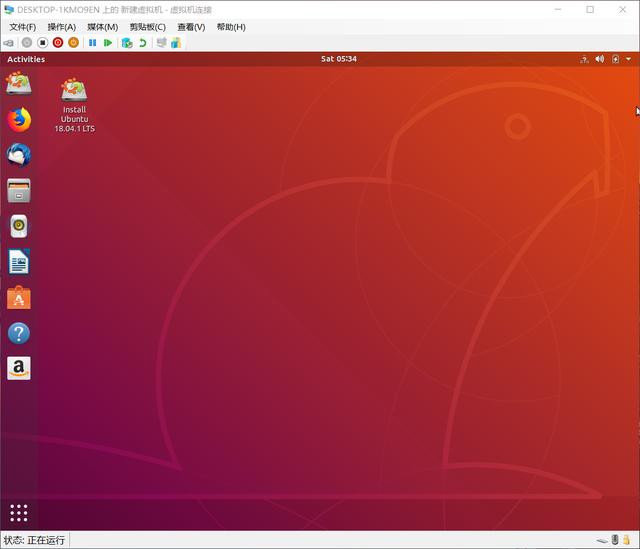
Hyper-v运行ubuntu
如果功能列表内没有hyper-V开启选择项怎么办?比如Win10家庭版程序里面添加不了,那么使用以下方法:
1、打开左下角搜索"cmd"命令提示符打开,输入systeminfo
查看下自己的处理器是否支持虚拟化技术,不支持的话,就别费劲找Hyper-V功能了。。。。重点信息的最后,4个要求是不是全都是"是"。
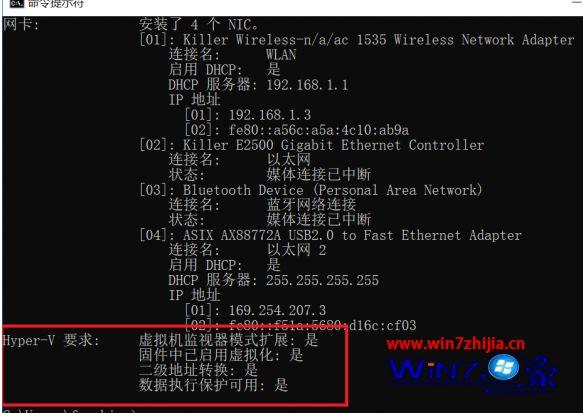
2、然后确定电脑支持虚拟化技术之后,我们再把下面的代码复制到文本文档(记事本)中:
pushd "%~dp0"
dir /b %SystemRoot%servicingPackages*Hyper-V*.mum >hyper-v.txt
for /f %%i in ('findstr /i . hyper-v.txt 2^>nul') do dism /online /norestart /add-package:"%SystemRoot%servicingPackages%%i"
del hyper-v.txt
Dism /online /enable-feature /featurename:Microsoft-Hyper-V-All /LimitAccess /ALL
3、将文本的后缀.txt改成.cmd,之后以管理员身份打开这个文件,重启完成就能使用功能完整的Hyper-V了。(注意添加功能需要联网哦)如果安装之后没有开启Hyper-V那么可以去再去控制面版里打开或关闭Windows功能中开启。
以上就是本次教程的全部内容,欢迎大家留言评论使用其它系统的使用感受~,感谢点赞关注~






















 1541
1541

 被折叠的 条评论
为什么被折叠?
被折叠的 条评论
为什么被折叠?








